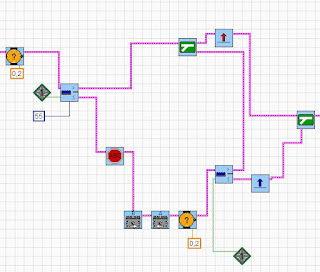domingo, 15 de abril de 2012
Documental recomendado: Tirar, Comprar ,Tirar (Obsolencia programada)
Este documental no dejará indiferente a todo aquel que haya tenido que cambiar hace poco de móvil por culpa de la batería, que se le haya roto la impresora sin motivo aparente, y razones similares. La pregunta: ¿por qué, pese a los avances tecnológicos, los productos de consumo duran cada vez menos?
martes, 3 de abril de 2012
Programación en Lego

Programación en Lego
Después de encontrar dos kits de Lego Mindstorms RCX sin uso en la F11, decidí revivirlos y aprender a utilizarlos. El primer problema que encontré fue el puerto serie que hacía falta para comunicar los RCX con el ordenador, problema que solucioné con un adaptador, algo en lo que no tenía mucha fe. El siguiente problema fue encontrar el entorno de programación : Robolab. Lo intenté con torrents sin resultado; solo lo encontré en descarga directa , pero en ruso y con virus (http://www.descargarfull.com/descargar/robolab-2-9-4-build-c-2003-2010x86/)
Tuve problemas con el ruso, ya que necesitaba configurar el programa, así que tuve que hacerme una tabla de traducción del menú:
Primeros Pasos
El entorno de programación es gráfico, copia del LabView de TI. Los if y while se hacen mediante diagramas de flujos:
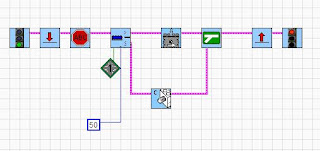
Hay que tener cuidado al programar los if, ya que hay que evitar cruzar las condiciones, o el programa no podrá compilarlo:
Diagrama sin cruzar. Sí compila
Sumo
Este es un programa que encontré por Internet para hacer un robot de sumo muy sencillo:
 El robot echa de la zona cualquier objeto que se encuentre.
El robot echa de la zona cualquier objeto que se encuentre.Aquí podemos ver el funcionamiento:
Rastreador (Follow line)
También encontré un programa de seguimiento de líneas con un solo detector, que se basa en seguir la línea límite entre la zona blanca y gris, dando lugar a medir la zona "gris":
 Lo que no encontré fue un programa para dos detectores, así que tuve que hacerlo yo mismo:
Lo que no encontré fue un programa para dos detectores, así que tuve que hacerlo yo mismo: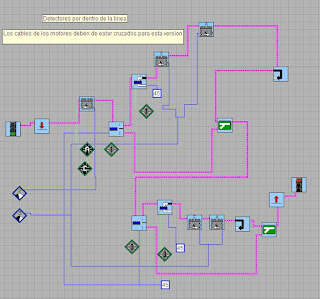 Aquí dejo el vídeo que prueba su buen funcionamiento:
Aquí dejo el vídeo que prueba su buen funcionamiento:Máquina vs vida
Si te preguntas si la robótica puede superar a la vida en algún momento, yo hice la prueba. El resultado: la robótica es mucho más fiable pero menos versátil.
Visita a Alcalabot'12. Concurso de velocistas
 Estuve de visita en Alcalá de Henares por motivo de la "Semana de la Robótica" en la UAH, donde ofrecían conferencias, talleres y demás.
Estuve de visita en Alcalá de Henares por motivo de la "Semana de la Robótica" en la UAH, donde ofrecían conferencias, talleres y demás.Uno de los talleres que presencié fue el de Lego Mindstorms NXT, donde enseñaban a niños a hacer robots de sumo:

También hubo conferencias sobre control borroso y control con kinect, entre otras, ofrecidas por alumnos del departamento de electrónica.

Pero lo más emocionante fue el concurso de robots, con varias categorías. Yo fui a la de velocistas, en el que grabé muchos vídeos (dejo algunos, los demás están en mi canal: http://www.youtube.com/user/peterparker293).
El ganador fue Veloli, que también ganó en la Complubot el año pasado.

Todos los concursantes recibieron premios
Foto del ganador: Veloli
domingo, 1 de abril de 2012
Instalación de Replicator G

El Replicator G es el software por excelencia si quieres imprimir en 3d: escala, cambia de orientación y pasa a formato gcode, el cual entiende la impresora. Sin embargo , su instalación puede dar problemas ya que la pagina oficial es un poco liosa(http://replicat.org/installation) Aclaremos el asunto:
Para que el software funcione correctamente necesitamos:
-Phyton: python.org/
-Java: www.java.com/
-Drivers de Arduino, FTDI,.. http://www.ftdichip.com/Drivers/VCP.htm
http://www.arduino.cc/
Si queremos bajarnos la versión con perfiles optimizados y probados, podemos bajarnos la versión Plastic Valley: http://mrgroup.dyndns.org/mrgroup/doku.php?id=printing:tricks
Dependiendo de en que sistema lo instalemos , el proceso sera diferente:
Instalando en Windows
Si instalamos en Windows en fundamental utilizar el instalador. ¿Por que? Porque el instalador automáticamente revisa los drivers que tiene y implementa los que falta, algo que es bastante tedioso hacerlo a mano y nunca sabes si te falta uno.
http://replicat.org/download
Por ello , no confundirlo con el portable e instalarlo de aquí:
http://code.google.com/p/replicatorg/downloads/list?can=2&q=0034|
Si aun asi sigue sin reconocer la impresora, podemos probar a instalar los drivers del Sanguinololu(Sanquino):
http://sanguino.cc/useit
Lo normal es que no se coencte a la primera, pero probando muchas veces en alguna funciona
Instalando en Ubuntu
Para instalarlo en Ubuntu, aparte de bajarnos el portable(http://code.google.com/p/replicatorg/downloads/list?can=2&q=0034|)
solo tenemos que teclear en la terminal:
sudo apt-get install openjdk-6-jdk python python-tk python-psyco
sudo add-apt-repository "deb http://archive.canonical.com/ubuntu natty partner" sudo apt-get update sudo apt-get install sun-java6-jreSi esto tampoco funciona, podemos probar a bajarnos Java directamente desde la pagina oficial:
www.java.com/
Instalación en Mac:
No lo he probado en Mac pero tengo entendido que no da problemas, dejo el enlace:
http://replicat.org/installation-mac
Instalación en Android
Todavia no disponible , pero gente trabajando en ello: https://groups.google.com/group/asrob-uc3m-impresoras-3d/browse_thread/thread/0c2c2998f0387d32?hl=es
Ubuntu en una lenteja

Debido a mi falta de espacio en el disco duro, decidí que si quería tener Ubuntu como sistema operativo no podía hacer una particion y instalarlo, si no que tenía que utilizar un dispositivo externo de memoria, en este caso un pendrive, para ello. Esta entrada trata sobre como conseguirlo.
Digo lo de la lenteja porque voy a instalarlo en un pendrive que es más pequeño que el propio puerto USB:

Lenteja usb
Materiales necesarios:
Dos pendrive(más de 4gb)
1 Imagen Iso de Ubuntu http://www.ubuntu.com/download/ubuntu/download
Programa Universal USB http://www.pendrivelinux.com/universal-usb-installer-easy-as-1-2-3/
Lo primero que tenemos que hacer es con el Universal USB crear una Ubuntu Session Live en uno de los pinchos.

Reiniciamos el ordenador y arrancamos desde dicho Usb. Una vez dentro de Ubuntu, instalamos desde este en el otro de manera definitiva. Para hacer eso, cuando lo intentenmos nos dira que no es un fichero raiz. Para solucionar esto debemos formatearlo (aunque previamente estuviese formateado). Cuando todo el espacio del pendrive nos salga como espacio libre, ya podremos instalarlo. Ahora dicho pendrive sera como un disco duro externo.

Todos los cambios se guardaran , como cambiar el fondo del escritorio
Diferencias entre Ubuntu instalado y Ubuntu Sesion Live
Con la Session Live, cuando le damos a ejecutar, carga todo el SO en la memoria Ram, por lo que va muy rapido, pero los cambios que se pueden hacer son muy limitados, aunque le hayamos puesto al crear dicha sesion que se guardaran los cambios. En Ubuntu instalado, cada vez que tenga que acceder a memoria tardara un rato, ya que dependera de la velocidad del puerto USB. SIn embargo todos los permisos estaran habilitados y serán permanentes.
Entrada escrita desde Ubuntu.
Suscribirse a:
Entradas (Atom)